Hur man lägger till text och klistermärken till foton på Telegram
Telegram-appen har en samling fantastiska klistermärken. Det finns många klistermärken som du inte ens hittar i några av de bästa redigeringsapparna. Inte bara chattklistermärkena utan klistermärkena som används för att redigera en bild som en näsa, ögon, glasögon, vigs, etc. finns i ett stort antal i Telegrams redigeringsalternativ. Dessa klistermärken är allmänt kända som masker. Annat än det kan användaren också justera ljusstyrkan och kontrasten på fotot, beskära fotot, göra det oskarpt. Dessutom kan en användare också skicka självförstörande foton och videor med hjälp av Telegram.
I den här artikeln har vi förklarat metoderna för att lägga till text och klistermärken till foton på Telegram och lägga till självförstörande meddelanden. Vi använder en Android-telefon för detta men processen för iPhone är nästan densamma. Och den här funktionen är inte tillgänglig på Telegram för PC.
Läs också: Hur man återställer raderad video i Telegram
Innehåll
Lägga till text och klistermärken till foton
Text och klistermärken kan läggas till bilderna i Telegram utan stora ansträngningar. Dessutom är det ganska roligt och involverar kreativitet.
1. Öppna chatten du vill skicka ett foto på Telegram.
2. Klicka nu på Bifoga ikon längst ner till höger.

3. Välj fotot från det senaste eller klicka på ett nytt med kameraalternativet. Du kan också trycka på Galleri och välj bilden genom att trycka på den.

4. Klicka nu på Redigera ikon på botten. Nu kan du hitta alla redigeringsalternativ som pensel, klistermärken och text.
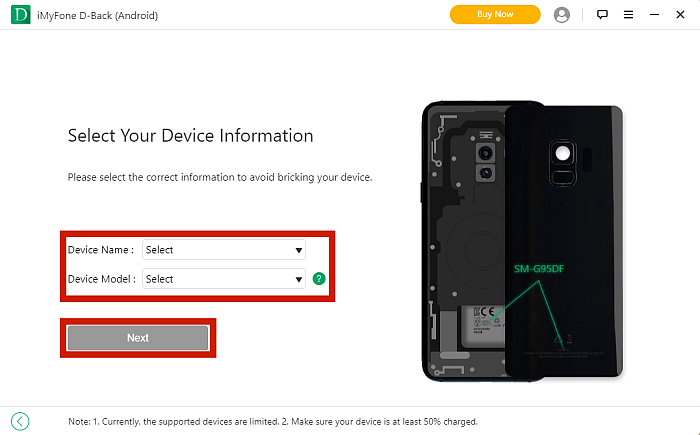
5. Tryck på Klistermärkesikon och tryck sedan på det perfekta klistermärket från de hundratals tillgängliga klistermärkena. Du kan justera deras storlek och position på fotot genom att nypa zoom.

6. Tryck på ‘Telegram klistermärken ikon‘ högst upp för att lägga till Telegram-klistermärken till ditt foto.
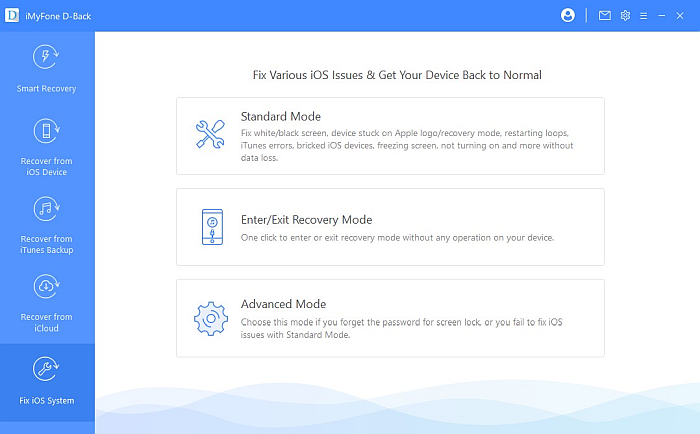
7. För att lägga till text, tryck på Textikon längst ner och skriv önskad text.
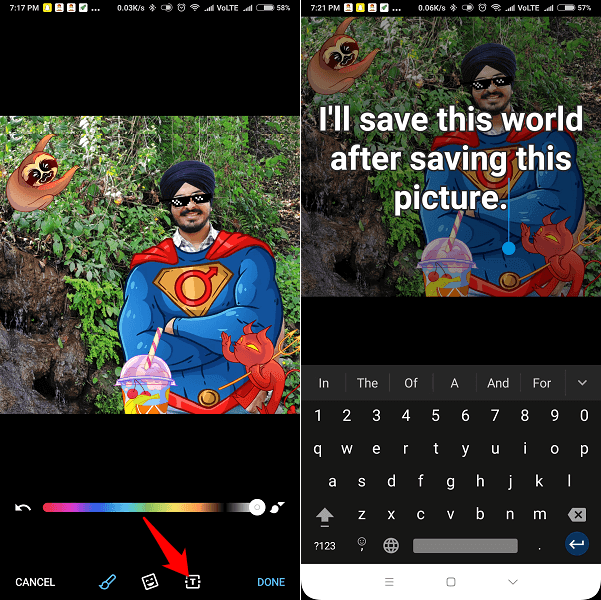
8. När du har lagt till text, tryck var som helst på bilden så kommer du till redigeringssidan. Här kan du ändra storlek och flytta texten genom att zooma. Du kan också ändra textens kantfärg genom att trycka på texten och sedan flytta färgreglaget till önskad färg.
9. När du har lagt till text och klistermärken till ditt foto, tryck på ‘Klar‘ längst ner till höger och sedan på skicka ikon.
 Andra redigeringsalternativ
Andra redigeringsalternativ
Förutom att lägga till texter och klistermärken till Telegram-foton, kan du använda en pensel för att ytterligare dekorera bilden. För att använda borsten, tryck på borsta ikonen längst ner och klottra vad du vill. Klotterfärgen kan också ändras med hjälp av färgpanelen. Du kan också välja olika penslar genom att trycka på ikonen längst ner till höger ovanför alternativet Klar.
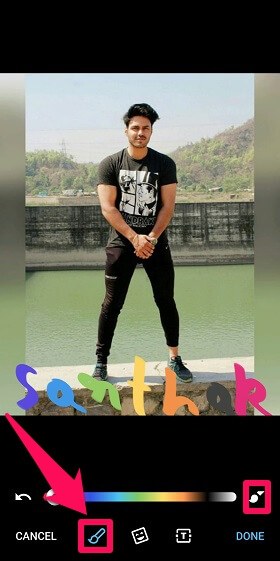
Självförstörande meddelanden på telegram
Innan vi börjar med stegen för att lägga till kommandot självförstörande till foton eller videor som vi skickar, måste vi förstå vad ett självförstörande meddelande faktiskt är.
Som namnet antyder är de självförstörande meddelandena eller filerna de som förstör sig själva eller helt enkelt försvinner efter den angivna tidsgränsen. När mottagaren öppnar meddelandena startar timern och visas överst och meddelandet försvinner automatiskt efter den tiden. Avsändaren kan ställa in förstörelsetiden mellan 1 sekund och 1 minut. Låt oss nu gå till stegen för att aktivera självförstörande läge i meddelandena.
1. Först av allt, välj det foto som du vill skicka.
2. Klicka nu på Timern ikonen som visas längst ner.

3. Därefter väljer du tidpunkten för förstörelse. Tryck sedan på Klar och skicka meddelandet.
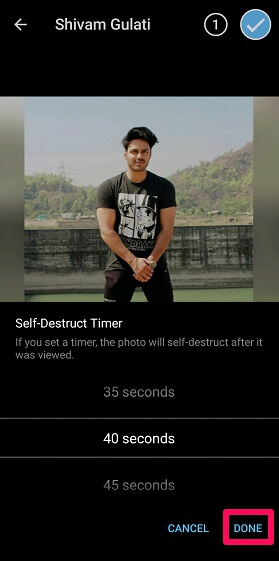
Det bästa med de självförstörande meddelandena är att mottagaren inte hittar alternativet för att spara på det fotot. Inte bara det, inte ens skärmdumpsfunktionen fungerar i de självförstörande meddelandena. Fortsätt, prova själv.
Webbsökning efter foton och GIFS
En annan funktion i Telegram som kommer att förvåna dig är att du kan söka efter foton och GIF från webben med Telegram-appen. Du kan redigera dessa bilder med liknande klistermärken och texter och skicka dem till dina vänner. Använd den här funktionen genom att följa dessa steg.
1. Öppna chatten som du vill skicka bilden eller gifs till och tryck på bifoga ikonen.
![]()
2. Klicka nu på Galleri alternativ.
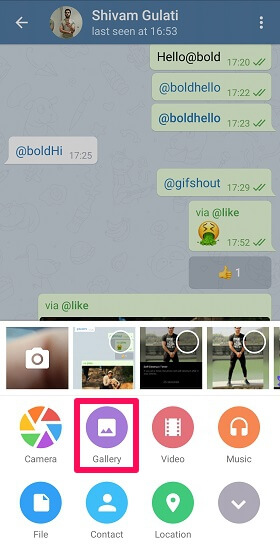
3. Välj Hitta bilder or Hitta GIFS alternativ tillgängligt högst upp, välj bilder, redigera dem och skicka coola saker till dina vänner.
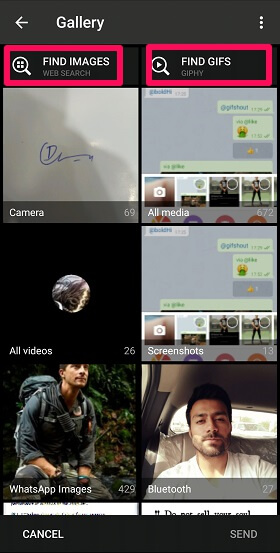
Anmärkningar: Denna metod fungerar inte på iPhone. Dessutom kan bara bilderna redigeras, GIFS kan inte redigeras.
Läs också: De bästa telegramkanalerna
Slutsats
Så här kan du lägga till text och klistermärken till foton på Telegram. Kom ihåg att innan du skickar någon bild kan du också aktivera timern för självförstörande meddelanden på Telegram.
Vi har gjort många handledningar om Telegrams specialfunktioner. Om du känner till några fantastiska Telegram-funktioner, dela dem med alla genom att använda kommentarsektionen. Om du stöter på något som du inte kan komma igenom på Telegram, låt oss veta i kommentarerna.
Senaste artiklarna